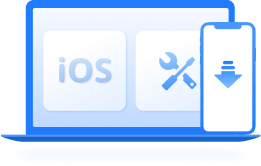
iMyFone Fixppo - iOS Sistem Repair Terkuat
Cuman dengan 3 langkah mudah dapat downgrade iOS dengan aman, tidak ada kehilangan data, cobalah sekarang
Seperti kita ketahui bersama, Apple meluncurkan versi iOS baru setiap tahun, menghadirkan fitur dan pengalaman baru. Namun, beberapa pengguna mungkin tidak puas dengan sistem baru atau mengalami masalah kompatibilitas. Oleh karena itu, downgrade ke versi iOS sebelumnya menjadi pilihan mereka.
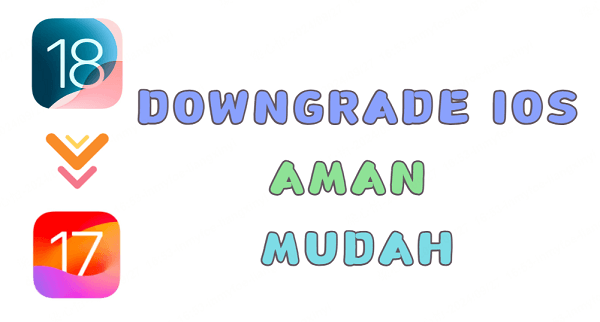
Artikel ini merinci 3 cara downgrade iOS ke versi sebelumnya. Kami akan mendiskusikan kelayakan, langkah-langkah, dan masalah yang mungkin kamu temui untuk membantu kamu menyelesaikan downgrade dengan sukses. Baik kamu memulihkan fungsionalitas dari versi lama atau menyelesaikan masalah dengan versi yang lebih baru, artikel ini akan memberikan solusi praktis.
Dalam artikel ini:
Video
📺 Nyesel Update ke iOS 26?! Coba 2 Cara Downgrade iOS 26 ke iOS 18!
Bagian 1: Apakah Bisa Kembali ke iOS Sebelumnya?
Jawabannya Ya. Tetapi apakah kita dapat berhasil downgrade versi iOS ke sebelumnya bergantung pada beberapa faktor, termasuk status penandatanganan Apple dan kemungkinan menggunakan alat pihak ketiga:
- Status tanda tangan Apple: Apple biasanya hanya melakukan verifikasi tanda tangan pada versi iOS terbaru. Jika Apple masih menandatangani versi lama yang ingin kamu turunkan versinya, maka kamu dapat menurunkan versinya melalui saluran resmi, tetapi setelah Apple berhenti menandatangani versi tersebut, kamu tidak akan dapat downgrade versinya melalui saluran normal.
- SHSH Blob: Jika kamu menyimpan SHSH blob suatu versi sebelum Apple berhenti menandatanganinya, kamu mungkin dapat menggunakan informasi ini untuk mencoba melakukan downgrade. Hal ini memerlukan penggunaan alat dan teknik khusus.
- Gunakan alat pihak ketiga: Ada beberapa alat pihak ketiga yang dapat membantu pengguna menurunkan versi ke versi yang lebih lama dan tidak bertanda tangan. Seperti iMyFone Fixppo, alat ini biasanya menyediakan fungsionalitas downgrade iOS dengan beberapa langkah mudah, menyederhanakan prosedur downgrade versi manual yang rumit.
- Jangka waktu: Dalam waktu singkat setelah versi baru dirilis, Apple dapat menandatangani versi lama dan baru. Selama periode ini, penurunan peringkat dimungkinkan.
Bagian 2: 3 Cara Downgrade iOS ke Versi Sebelumnya
Di bagian ini, kami akan memperkenalkan 3 cara downgrade iOS yang efektif untuk membantu kamu menurunkan versi dengan lancar dari iOS ke versi lama yang kamu inginkan.
Metode 1: Gunakan iMyFone Fixppo untuk downgrade versi iOS
iMyFone Fixppo adalah alat perbaikan sistem iOS canggih yang dirancang untuk memecahkan berbagai masalah iOS. Baik sistem iOS mogok, terjebak dalam mode pemulihan, atau kamu perlu menurunkan versi ke versi iOS yang lebih lama, Fixppo memberikan solusi sederhana dan efektif.
Keuntungan signifikan dari Fixppo adalah tidak memerlukan latar belakang teknis untuk mengoperasikannya dan cocok untuk semua pengguna.
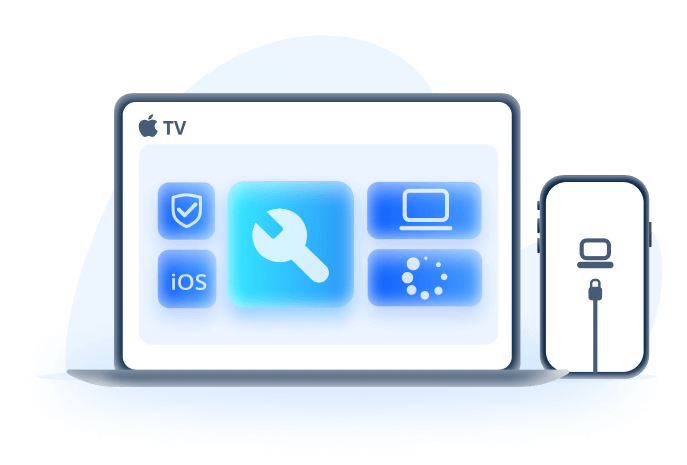
Kelebihan iMyFone Fixppo:
- Ramah pengguna: Antarmukanya intuitif dan pengoperasiannya sederhana, bahkan pemula teknis pun dapat menggunakannya dengan mudah.
- Tingkat keberhasilan tinggi: Fixppo menyediakan fitur perbaikan dan penurunan versi yang efisien dengan tingkat keberhasilan tinggi.
- Keserbagunaan: dapat memperbaiki 150+ jenis masalah sistem, seperti layar putih iPhone、iPhone tidak bisa disentuh、iPhone tidak ada suara .
- Keamanan data: Selama proses perbaikan dan penurunan versi, data tidak akan hilang, memastikan keamanan informasi pengguna.
②Namun, bagi fitur downgrade iOS nya, Fixppo juga didasarkan pada status tanda tangan resmi Apple, maka jika Apple berhenti menandatangani versi iOS lama, tidak akan dapat menurunkan versi iOS ke sebelumnya. Kita bisa cek status tanda tangan resmi Apple melalui https://ipsw.me/.
Berikut adalah langkah-langkah khusus untuk downgrade versi iOS menggunakan iMyFone Fixppo:
Langkah 1: Aktifkan iMyFone Fixppo dan klik "Tingkatkan/Turunkan Versi iOS".
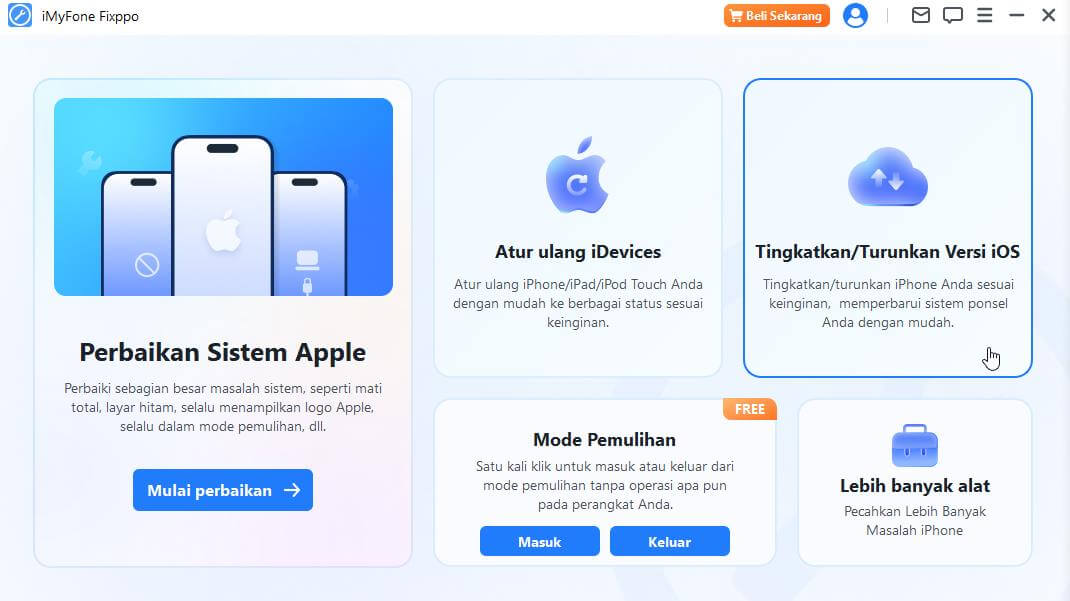
Langkah 2:Klik "Turunkan iOS" lalu gunakan kabel USB untuk menghubungkan iPhone dan komputer kamu.
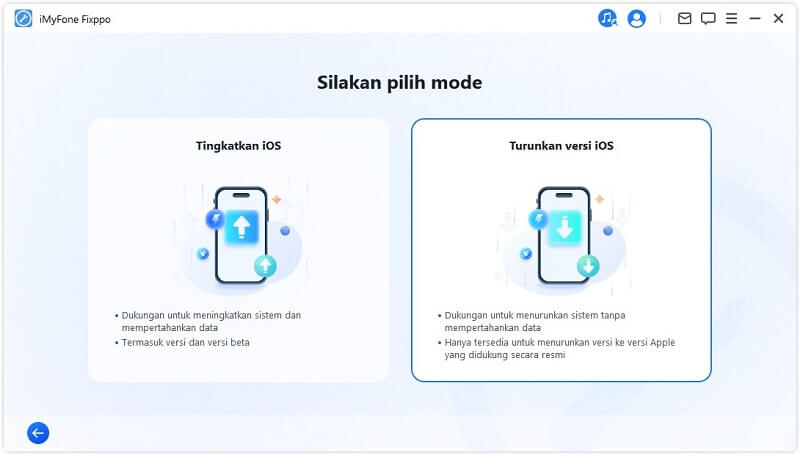
Langkah 3: Setelah perangkat lunak mendeteksi iPhone, model iPhone saat ini akan ditampilkan di antarmuka, pilih versi "16.5.1", dan konfirmasi "Unduh".
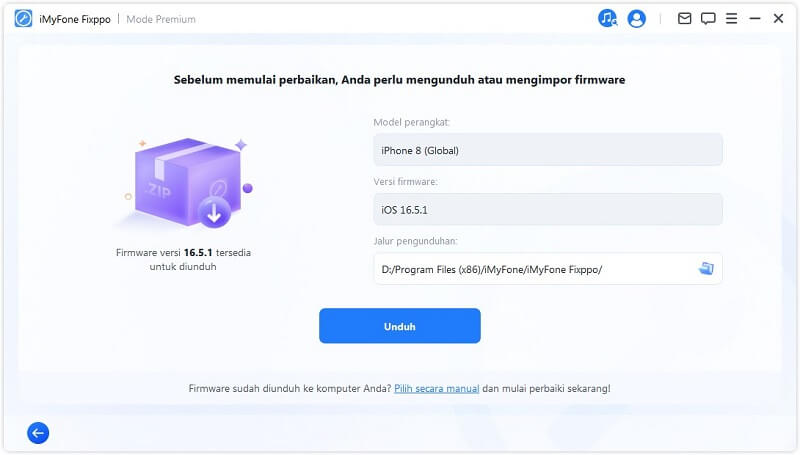
Langkah 4: Tunggu saja hingga bilah progres habis dan iPhone otomatis restart, artinya iPhone sudah berhasil didowngrade ke versi lama.
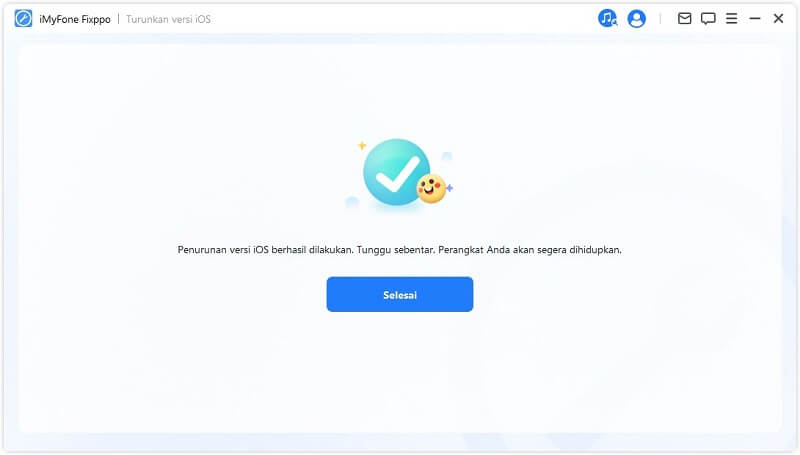
Menggunakan iMyFone Fixppo adalah metode penurunan versi yang aman dan efisien karena penggunaannya sederhana dan cocok untuk semua jenis pengguna karena penggunaannya tidak memerlukan keahlian teknis apa pun. Jika kamu perlu menurunkan versi iOS, unduh dan gunakan perangkat lunak ini.
Metode 2: Gunakan iTunes atau Finder untuk menurunkan versi iOS
Menggunakan iTunes atau Finder adalah cara paling langsung dan resmi untuk menurunkan versi iOS sementara Apple masih menandatangani versi yang lebih lama. Cara ini cocok untuk sebagian besar pengguna karena tidak memerlukan perangkat lunak pihak ketiga dan hanya dapat dilakukan melalui alat yang disediakan oleh Apple.
Meskipun ini adalah metode tradisional, namun mungkin lebih rumit, terutama bagi pengguna yang tidak terbiasa dengan teknologi, dan pengoperasiannya memiliki risiko tertentu.
Dengan cara ini, kamu dapat mengembalikan perangkat kamu ke versi iOS yang lebih lama, tetapi hanya jika versi tersebut masih ada dalam daftar tanda tangan Apple.
Langkah-langkah downgrade iOS melalui iTunes atau Finder:
1. Cadangkan data kamu
- Sebelum memulai, buat cadangan data perangkat kamu menggunakan iCloud atau iTunes/Finder untuk mencegah kehilangan data.
2. Unduh firmware iOS lama (IPSW):
- Kunjungi situs web tepercaya (seperti ipsw.me) dan unduh file IPSW untuk versi iOS yang ingin kamu turunkan versinya.
- Pastikan versi yang kamu download adalah versi yang masih ditandatangani oleh Apple.
3. Masuk ke mode pemulihan:
- Hubungkan perangkat ke komputer.
- Tergantung pada model perangkat kamu, tekan kombinasi tombol yang sesuai untuk masuk ke mode pemulihan. Misalnya, pada iPhone 8 dan versi lebih baru, tekan dan lepaskan tombol volume atas dengan cepat, lalu tekan dan lepaskan tombol volume bawah dengan cepat, dan terakhir tekan dan tahan tombol samping hingga kamu melihat layar mode pemulihan.

4. Pulihkan menggunakan iTunes atau Finder:
- Buka iTunes (Windows atau macOS Mojave dan versi lebih lama) atau Finder (macOS Catalina dan versi lebih baru).
- Di halaman Perangkat, tahan tombol Option (Mac) atau tombol Shift (Windows), lalu klik Pulihkan iPhone.
- Pilih file IPSW yang diunduh untuk pemulihan.
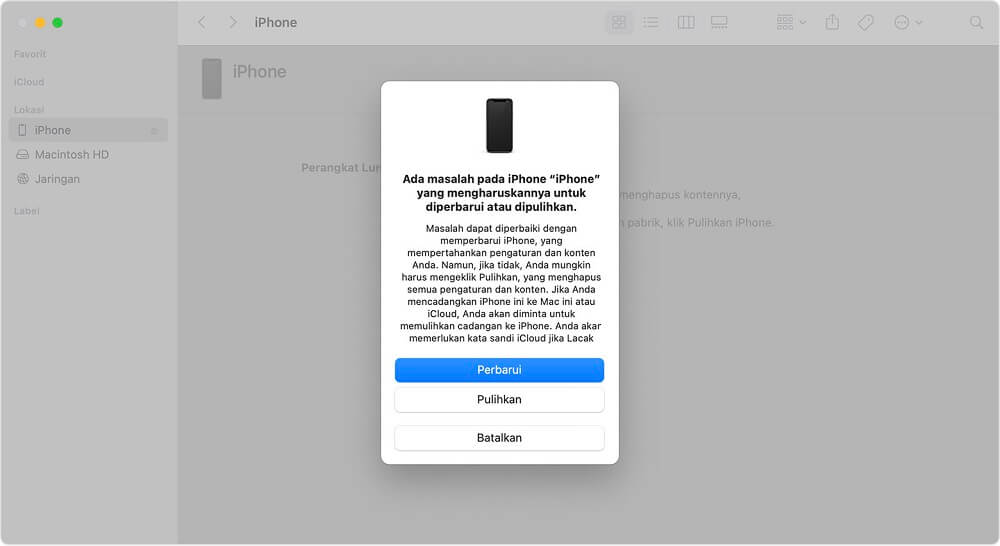
Metode 3: Gunakan Mode DFU untuk Downgrade iOS
Mode DFU (Mode Peningkatan Firmware Perangkat) menyediakan cara yang lebih mendalam untuk memulihkan atau menurunkan versi perangkat kamu. Berbeda dengan mode pemulihan, mode DFU memungkinkan perangkat berkomunikasi dengan iTunes atau Finder tanpa memuat sistem operasi. Ini menjadikannya alat yang ampuh untuk memecahkan masalah yang lebih kompleks, terutama ketika mode pemulihan biasa tidak berfungsi dengan baik. Menurunkan versi menggunakan mode DFU memerlukan langkah yang lebih tepat, namun dapat memberikan solusi yang lebih baik dalam beberapa kasus.
Langkah-langkah downgrade iOS melalui mode DFU:
1. Cadangkan data kamu:
- Sekali lagi, pastikan kamu membuat cadangan data sebelum memulai.
2. Unduh firmware iOS lama (IPSW):
- Unduh file IPSW untuk versi iOS yang ingin kamu downgrade dari situs web tepercaya.
3. Masuk ke mode DFU:
- Hubungkan perangkat ke komputer.
- Tergantung pada model perangkat, tekan kombinasi tombol yang sesuai untuk masuk ke mode DFU.
- iPhone 8 atau lebih baru: Tekan tombol Volume Naik sekali, lalu tombol Volume Turun sekali, lalu tekan dan tahan tombol Daya selama 10 detik. Saat layar menjadi hitam, tekan lagi tombol "Volume Turun" secara bersamaan selama sekitar 5 detik, dan terakhir lepaskan tombol "Daya".
- iPhone 7 atau 7 Plus: Tekan dan tahan tombol Volume Turun dan Daya secara bersamaan selama 10 detik, lalu lepaskan tombol Daya, tetapi Terus tahan tombol " Tombol Volume Turun" selama sekitar 5 detik.
- iPhone 6 atau lebih lama: Tekan dan tahan tombol Rumah dan Daya secara bersamaan selama 10 detik, lalu lepaskan tombol Daya, tetapi Tetap tahan tombol "Rumah" tombol selama sekitar 5 detik.
4. Pulihkan menggunakan iTunes atau Finder:
- Buka iTunes atau Finder.
- Di halaman Perangkat, tahan tombol Option (Mac) atau tombol Shift (Windows), lalu klik Pulihkan iPhone.
- Pilih file IPSW yang diunduh untuk pemulihan.
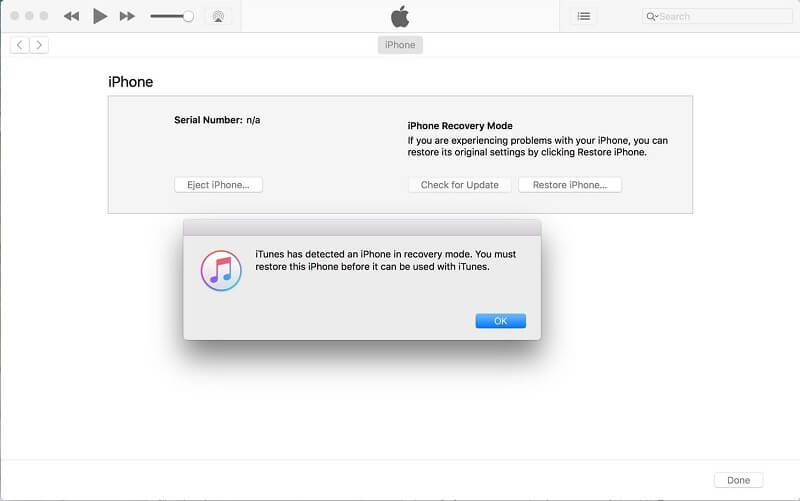
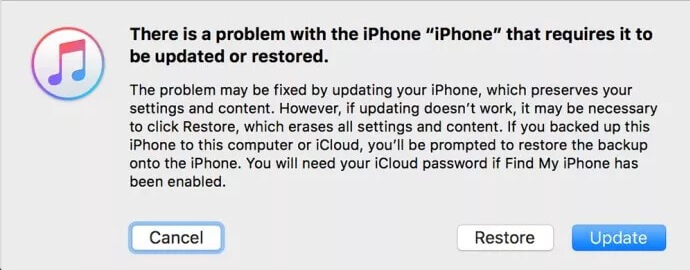
Semua metode ini bergantung pada status penandatanganan Apple untuk versi yang lebih lama, jadi metode tersebut tidak akan berfungsi setelah Apple berhenti menandatanganinya. Pastikan untuk memeriksa status tanda tangan Apple sebelum menurunkan versi dan membuat cadangan data Anda.
FAQ: Pertanyaan yang sering diajukan tentang penurunan versi iOS
1 T: Bisakah saya downgrade versi iOS ke versi lama kapan saja?
J: Tidak. Kemungkinan penurunan versi bergantung pada status tanda tangan Apple. Apple biasanya hanya menandatangani versi iOS terbaru, dan setelah berhenti menandatangani versi lama, kamu tidak akan dapat menurunkan versi melalui saluran resmi.
2 T: Bisakah saya melakukan downgrade iOS tanpa komputer?
J: Biasanya, penurunan versi memerlukan penggunaan iTunes atau Finder di komputer kamu, terutama jika kamu perlu mengunduh file IPSW lama. Tanpa komputer, kamu mungkin tidak berhasil menyelesaikan operasi penurunan versi.
3 T: Apakah saya perlu menggunakan alat pihak ketiga untuk downgrade iOS?
J: Jika Apple telah berhenti menandatangani versi yang ingin kamu downgrade, kamu mungkin perlu menggunakan alat pihak ketiga untuk melakukan downgrade
4 T: Apakah saya perlu mengatur ulang perangkat saya setelah melakukan downgrade iOS?
J: Setelah melakukan downgrade, kamu mungkin perlu mengatur ulang perangkat kamu karena proses downgrade biasanya menghapus semua data. Disarankan untuk membuat cadangan sebelum melakukan downgrade sehingga kamu dapat memulihkan data dan pengaturan kamu setelah memulihkan.
5 T: Apa yang harus saya lakukan jika downgrade iOS gagal?
J: Jika downgrade versi iOS gagal, kamu dapat mencoba masuk kembali ke mode pemulihan atau mode DFU, lalu melakukan operasi penurunan versi lagi. iMyFone Fixppo menyediakan fitur masuk/keluar mode pemulihan dengan 1 klik secara gratis,Dapat membantu kita masuk ke mode pemulihan dengan mudah. Jika masalah terus berlanjut, kamu dapat mempertimbangkan untuk menggunakan alat seperti iMyFone Fixppo untuk perbaikan sistem, atau mencari dukungan teknis profesional.
Kesimpulan
Melalui artikel ini, kami memperkenalkan kelayakan dan dua metode utama untuk downgrade iOS ke versi yang lebih lama. Meskipun metode ini dapat membantu kamu menurunkan versi ke versi yang lebih lama, harap diperhatikan bahwa kamu mencadangkan data sebelum menurunkan versi untuk mencegah kehilangan data.
Jika kamu menghadapi masalah apa pun selama proses penurunan versi, kami sarankan untuk menggunakan alat profesional seperti iMyFone Fixppo. Alat perbaikan sistem iOS profesional ini menyediakan fungsi penurunan versi sekali klik, yang mudah dioperasikan, aman, dan andal. Unduh iMyFone Fixppo sekarang untuk menyelesaikan kebutuhan downgrade kamu dengan mudah dan menikmati pengalaman pengguna yang lebih baik!


